Gmailの受信トレイをスッキリさせる“カテゴリー”って何?
2014年03月05日 13時30分更新
Gmailって、無料なのにメチャメチャ便利で、仕事にもプライベートにもなくてはならないという方も多いはず。
でも便利すぎるあまり、あらゆる種類のメールが集約されちゃうので、整理方法に戸惑っていませんか?
“フィルタ”機能を使って分類する方法もありますが、いちいち条件をつくっていくのがメンドウになって三日坊主になってしまいがち。私もその一人ですが…。
そんな方にオススメしたいのが“カテゴリー”を使うワザ。ワザといっても、パソコンのGmailから“受信トレイを設定”を開き、チェックボックスを全部埋めて“保存”を押せば終了。
歯車アイコンから“受信トレイを設定”を選ぶ
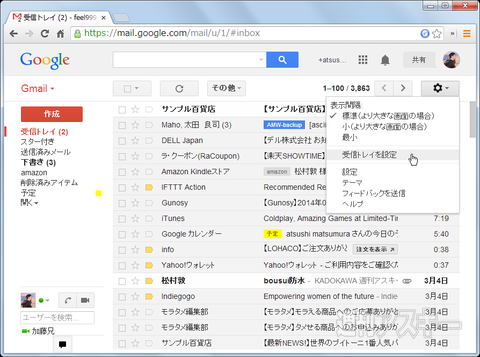 |
|---|
利用したい“カテゴリー”にチェック
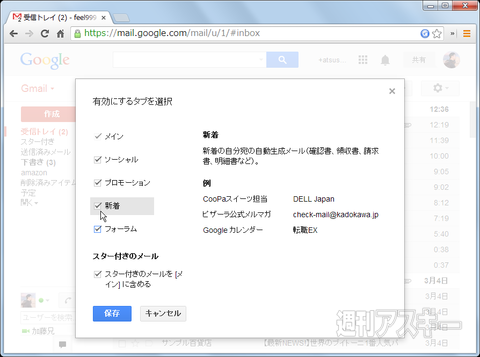 |
|---|
あっというまに分類できる!
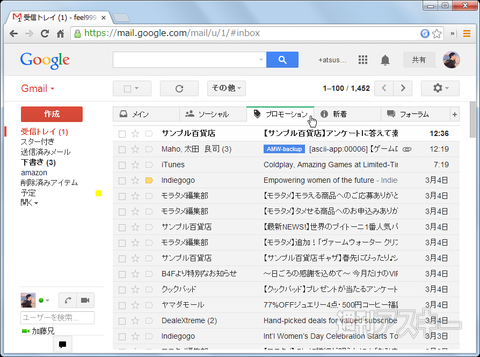 |
|---|
Gmailがメールの差し出し人などの情報を自動解析してフォルダ分けをしてくれます。利用できるカテゴリーは以下の表のようになってます。
| メイン | 下記のいずれにも該当しない業務連絡や家族、友だちなどとの比較的プライベートなメールが入る。 |
| ソーシャル | ツイッターやフェイスブックなどのSNS、YouTubeなどのサイトからのメールが集まる。 |
| プロモーション | ネットショッピングサイトやクーポン配布サイトなどからの宣伝やチラシのようなDM系が多い。 |
| 新着 | グーグルカレンダーで設定した通知メールやグーグルプレイの明細書など自動通知系メール。 |
| フォーラム | 各種メーリングリストや掲示板サイト、オンラインコミュニティーなどから届いたメッセージ。 |
放っておくだけでメール整理できちゃうなんて、まさにグーグル様様な感じです。どうでしょう? これならできちゃう気がしませんか?
週刊アスキー3/18号 No.970(3月4日発売)には、ほかにもGmailをもっと便利に使うためのワザが多数掲載されています。ちょっとしたことで使い勝手があがるならやらない手はないですよ。いかがでしょうか。
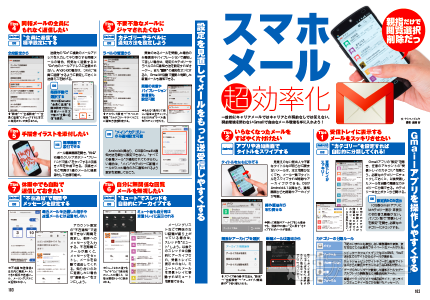 |
|---|
 |
|---|
| |
 |
|---|
| |
週刊アスキーの最新情報を購読しよう
本記事はアフィリエイトプログラムによる収益を得ている場合があります




